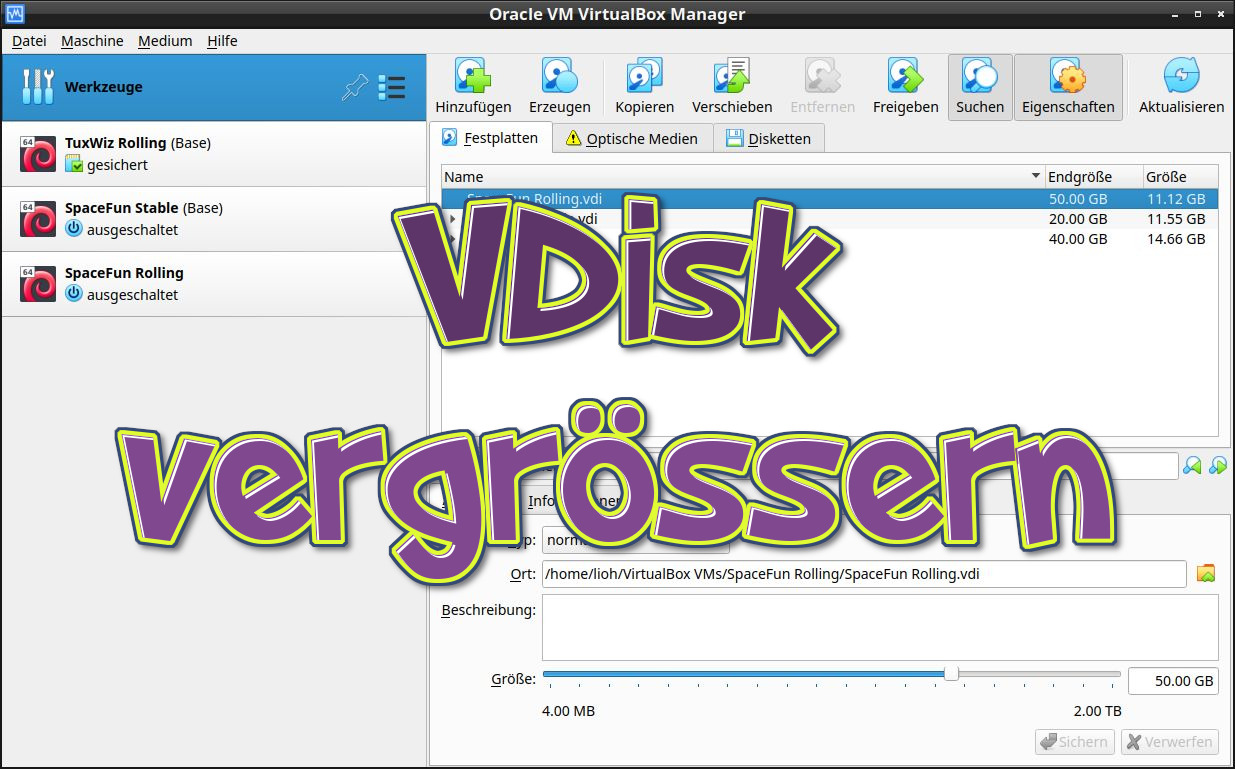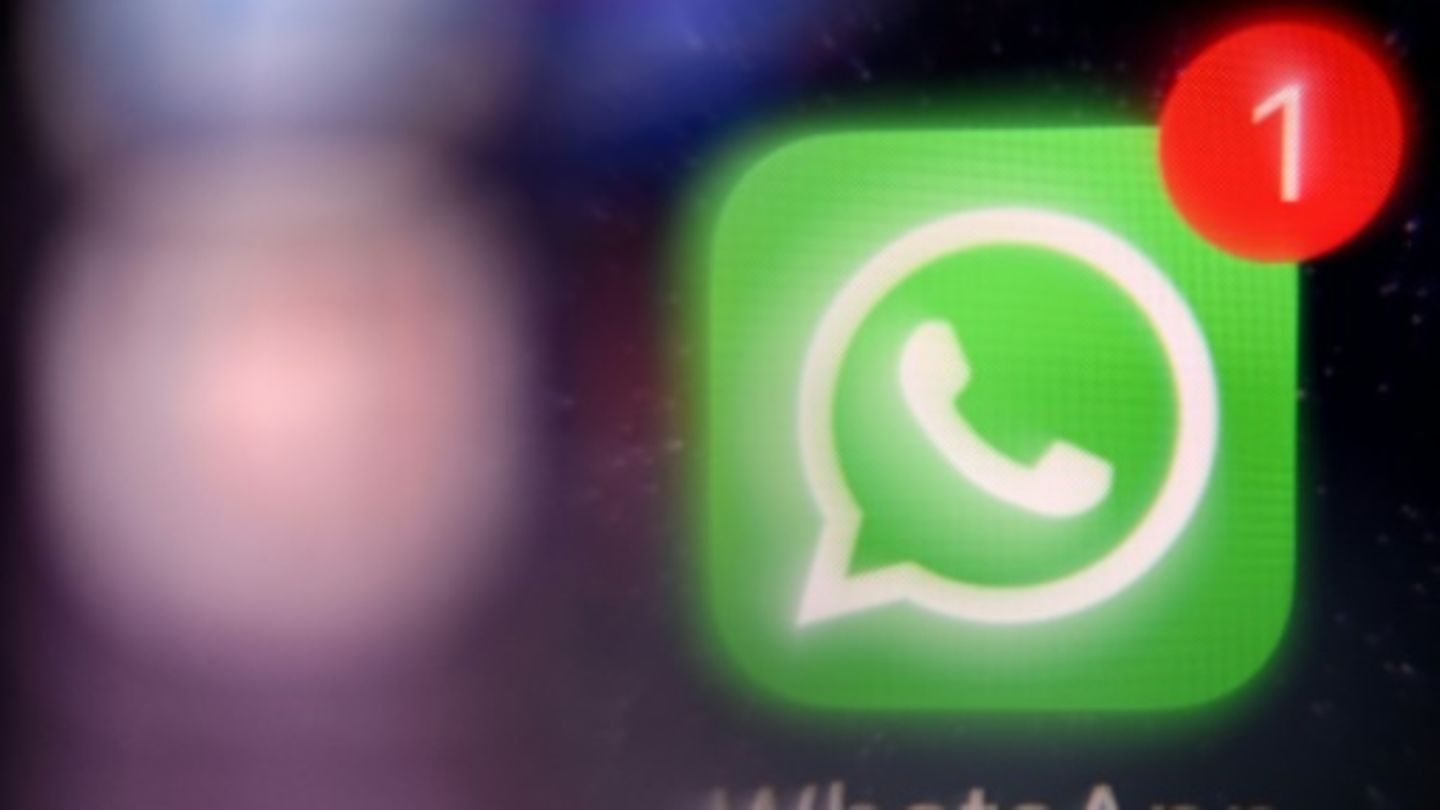Hallo, mein Name ist Markus und ich unterrichte an einem hessischen Gymnasium Chemie und Physik. Linux nutze ich seit knapp 5 Jahren und seit dieser Zeit interessiere ich mich auch vermehrt für das Thema freie Software. Da gnulinux.ch für mich immer ein Quell der Inspiration war, versuche ich jetzt auch ein bisschen was zurückzugeben.
In der Kolumne möchte ich insbesondere über Alltagserfahrungen schreiben, als Anregung für alle, die gerne mehr FOSS in die Schule bringen möchten.
Eins vorweg: Ich nutze privat keine Apple-Geräte und habe auch nicht vor, daran etwas zu ändern.
In diesem Artikel werde ich auch nicht diskutieren, ob es eine moralisch korrekte Entscheidung ist, in der Schule iPads zu nutzen und auch auf den Datenschutz werde ich nur am Rande eingehen. Dies würde den Rahmen sprengen, hauptsächlich, weil hier je nach Standort völlig unterschiedliche Vorschriften gemacht werden. Ziel des Artikels ist es, eine kleine Übersicht zu geben, wie viel FOSS auf dem schulischen iPad möglich ist.
Als wir Lehrkräfte während der Corona-Pandemie mit digitalen Endgeräten ausgestattet wurden, gab es bei uns zwei Möglichkeiten: entweder ein recht sperriges Notebook mit Windows oder ein 10" iPad. Das Notebook wurde ohne die Möglichkeit zur Installation eigener Software angeboten, was es für mich (neben der Tatsache, dass ich bereits ein handliches Thinkpad nutzte) nicht praktikabel machte. Das iPad war handlich und zumindest eine Ergänzung zur eigenen Hardware. Dann kam jedoch schnell die Ernüchterung:
Die Apple Standard-Apps (Pages, Numbers und Keynote) können meine Officedokumente nicht ordentlich darstellen und bearbeiten, unabhängig davon, dass die Handhabung sehr gewöhnungsbedürftig ist. In eine "Nicht-Apple-Welt" lassen sich die Geräte nun einmal nicht so einfach integrieren. Vielleicht tue ich den Apple-Powerusern da Unrecht, aber ich komme mit den Programmen einfach nicht klar.
Eine Option, die viele Kolleginnen und Kollegen an dieser Stelle gewählt haben, ist die Nutzung von MS Office 365, inklusive OneNote. Für mich war das jedoch keine Alternative, denn wir wollen ja nicht den Teufel mit dem Beelzebub austreiben.
Collabora Office
Eine Option ist Collabora Office, welches es auch als Androidversion gibt. Dabei handelt es sich um eine angepasste Version von LibreOffice. Collabora stellt das Programm eigentlich als Online Tool (Collabora Online), zum Beispiel für die Nextcloud zur Verfügung. Bei Collabora Office hingegen handelt es sich um die zugehörigen Apps zur lokalen Installation.
Die Handhabung ist sehr ähnlich zu LibreOffice, auch wenn mir persönlich die Bedienung der Tabellenkalkulation über das Touchdisplay etwas Probleme bereitet. Wir haben das Programm schließlich auch auf allen Schüler-iPads installieren lassen, da es unserer Vorstellung von Office-Lösungen deutlich näher kommt, als die Programme von Apple.
Nextcloud
Es soll Menschen geben, die auf einem 10" Display produktiv arbeiten können, ich gehöre nicht dazu. Daher müssen die Daten (im Allgemeinen Unterrichtsnotizen, Arbeitsblätter usw.) zwischen meinem Desktop und dem Tablet synchronisiert werden. Im Kollegium werden dafür iCloud und OneDrive genutzt. Ich habe mich hingegen für eine Managed Nextcloud entschieden (DSGVO-konform, deutscher Server, AV-Vertrag). Wie schon erwähnt wurde, ob das datenschutzrechtlich so in Ordnung ist, wird regional sehr unterschiedlich ausgelegt.
Wer seine Notizen im Markdown-Format erstellt, hat den Vorteil, dass Nextcloud diese Dateien direkt verarbeiten kann, in einem Rich-Text-Editor. LaTeX wird scheinbar nicht unterstützt.
Über die Nextcloud-App lassen sich die Daten (online) problemlos synchronisieren. Im Gegensatz zu der Desktop-Version muss man hier aktiv Ordner bzw. Dateien herunterladen, um sie offline verfügbar zu machen.
Joplin
Vor etwa einem Jahr bin ich dazu übergegangen meine Unterrichtsnotizen nicht mehr als .odt, sondern als Markdown-Dateien abzulegen. Organisiert waren diese zuvor schuljahresweise, geordnet nach Lernruppen und Fächern. Inzwischen ist dies etwas unübersichtlich geworden. Wenn ich zum Beispiel nachsehen möchte, wie ich das letzte Mal zu einem bestimmten Thema eingestiegen bin, musste ich erst einmal nach dem passenden Schuljahr suchen, in dem ich das letzte Mal das Fach in der entsprechenden Jahrgangsstufe unterrichtet hatte. Alles etwas umständlich. Nachdem bei gnulinux.ch häufig das Programm Joplin erwähnt wurde, habe ich es auch einmal ausprobiert und musste feststellen, dass es genau das Richtige für mich ist. Es unterstützt Markdown und ermöglicht eine übersichtliche Sortierung der Notizen. Und das Beste: Es läuft sogar unter iOS und lässt sich über die Nextcloud synchronisieren, sogar direkt verschlüsselt.
So kann ich inzwischen auch das iPad in meinen üblichen Workflow einbinden.
In der iPad-Version ist das Zeichentool von Joplin bereits vorinstalliert, sodass man auch auf einfachem Wege handschriftliche Notizen einfügen kann. In der Desktop-Version lässt es sich über ein Plugin schnell nachinstallieren.
VLC
Natürlich bietet iOS auch passende Bordmittel zur Medienwiedergabe, aber auch der beliebte VLC-Mediaplayer lässt sich hier verwenden.
Browser
Wenn man nicht mit Safari arbeiten möchte, so gibt es für iOS auch Firefox, Brave und DuckDuckGo. Der Tor-Browser ist im Angebot. Was ihr wählt, hängt natürlich von Euren persönlichen Vorlieben ab. Ich persönlich nutze Firefox, da ich dort auch meine dienstlichen Lesezeichen synchronisiere.
Was fehlt?
Das Programm, das ich am schmerzlichsten vermisse, ist Xournal++ zum Annotieren von Arbeitsblättern, bzw. für kleine handschriftliche Skizzen. Hier habe ich noch keinen vergleichbaren Ersatz gefunden.
Ebenfalls konnte ich bisher noch keine freie IDE finden, um einfache Programme, z.B. in Python zu schreiben und auszuführen. Im Unterricht behelfe ich mir aktuell mit Onlinelösungen wie https://www.online-python.com/
Zur Bearbeitung einzelner Markdown-Dateien konnte ich bisher auch noch nichts finden. Nach dem Umstieg auf Joplin kann ich das jedoch verschmerzen, denn zum Glück kann man die Markdown-Dateien ja in jedem Editor lesen und ändern.
Gerne könnt ihr in den Kommentaren weitere Software ergänzen, ich freue mich über jede Anregung.
Fazit:
Als ausschließliches Arbeitsgerät kann ich mir das iPad auch weiterhin nicht vorstellen, dazu ist das Display einfach zu klein und auch die sonstige Handhabung liegt mir persönlich einfach nicht. Durch die oben genannten Programme ist es jetzt aber möglich, das iPad in meinen Workflow zu integrieren und das Gerät so grundsätzlich nutzbar zu machen. Für den Einsatz mit leichtem Gepäck, für Fortbildungen oder nur kurze Schultage ist das Gerät nun ganz brauchbar, wenn auch kein Vergleich zum Lenovo Tablet mit Debian.
Links
https://www.collaboraonline.com/collabora-office-android-ios/
Bildquelle: https://pixabay.com/de/photos/tagebuch-ipad-schreiben-blog-968592/
GNU/Linux.ch ist ein Community-Projekt. Bei uns kannst du nicht nur mitlesen, sondern auch selbst aktiv werden. Wir freuen uns, wenn du mit uns über die Artikel in unseren Chat-Gruppen oder im Fediverse diskutierst. Auch du selbst kannst Autor werden. Reiche uns deinen Artikelvorschlag über das Formular auf unserer Webseite ein.

 5 months ago
5 months ago